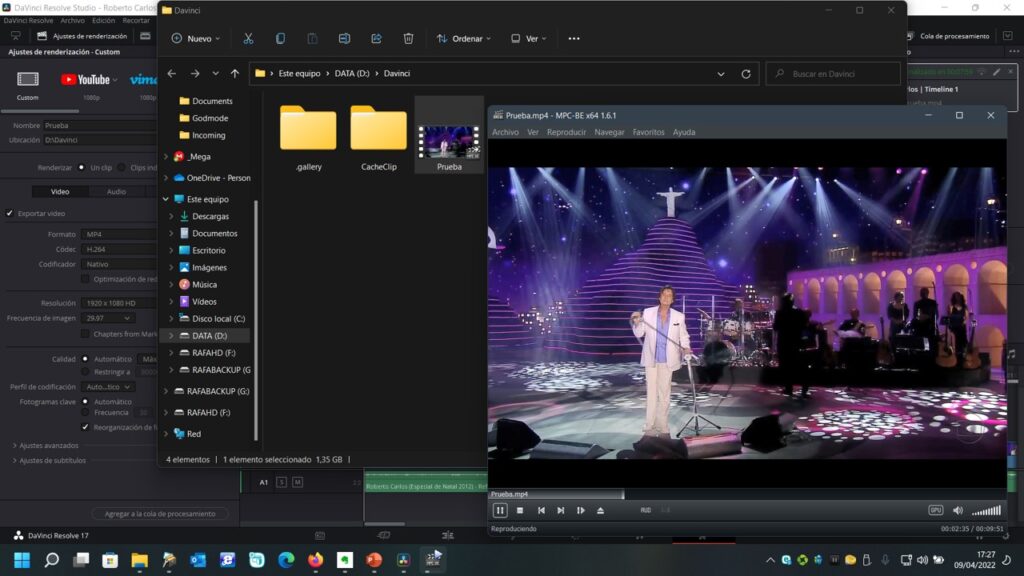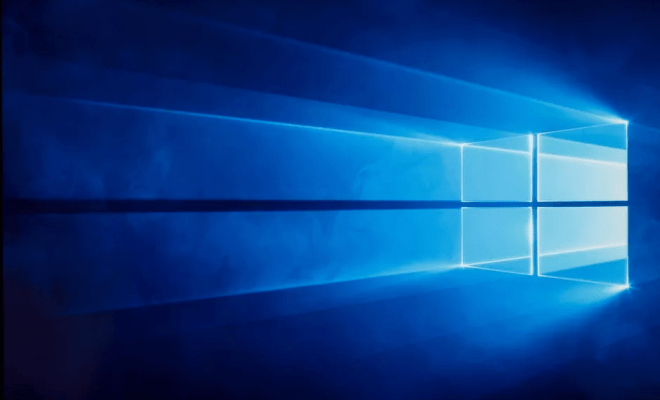Cortar un video utilizando DaVinci Resolve Studio

Seguro que más de una vez hemos deseado, por ejemplo, extraer un determinado momento o actuación de un concierto y grabar el resultado en un video independiente.
Para realizar esta operación, hay muchos editores a nuestro alcance, pero en este tutorial aprenderemos hacerlo con el maravilloso DaVinci Resolve Studio. DaVinci Resolve, es un software profesional de edición multiplataforma, desarrollado por BlackMagic Design, y que se puede utilizar de forma gratuita.
Para realizar el objetivo, lo he simplificado en 9 pasos:
1.Abrimos Davinci Resolve, cargamos el video y nos situamos en la tercera pestaña, Edición.
2. Nos movemos por el video y con las teclas (i) y (o) marcamos los puntos entrada y salida que nos interesa separar (un segmento).
3. Una vez marcados los puntos arrastraremos el video a la zona de edición. Se creará automáticamente una linea de tiempo (Timeline1).
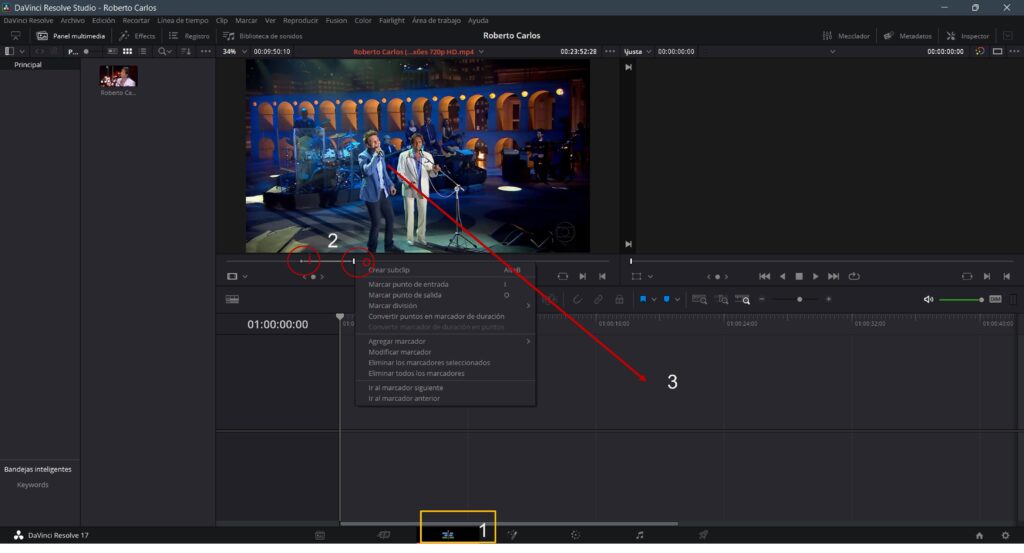
Quedará tal como se muestra en la siguiente imagen.
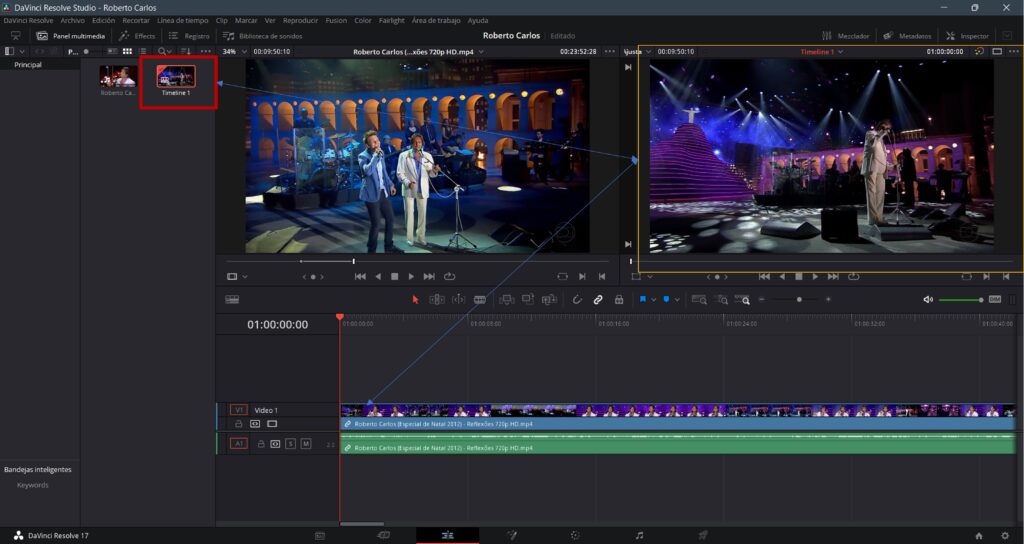
Dicho esto y creada la linea de tiempo, nos resta la fase de montaje.

4. Nos dirigimos al panel de Entrega.
5. Introducimos el nombre del fichero de salida y la ubicación de destino.
6. Seleccionamos el formato de video a generar.
7. Pulsamos en agregar a la cola de procesamiento (nos aparecerá en la esquina superior derecha la nueva tarea, como Tarea1).
8. Seleccionamos Renderizar todo.
Comienza el Render para generar el fichero destino. Bajo la tarea nos irá indicando el porcentaje del renderizado en curso.
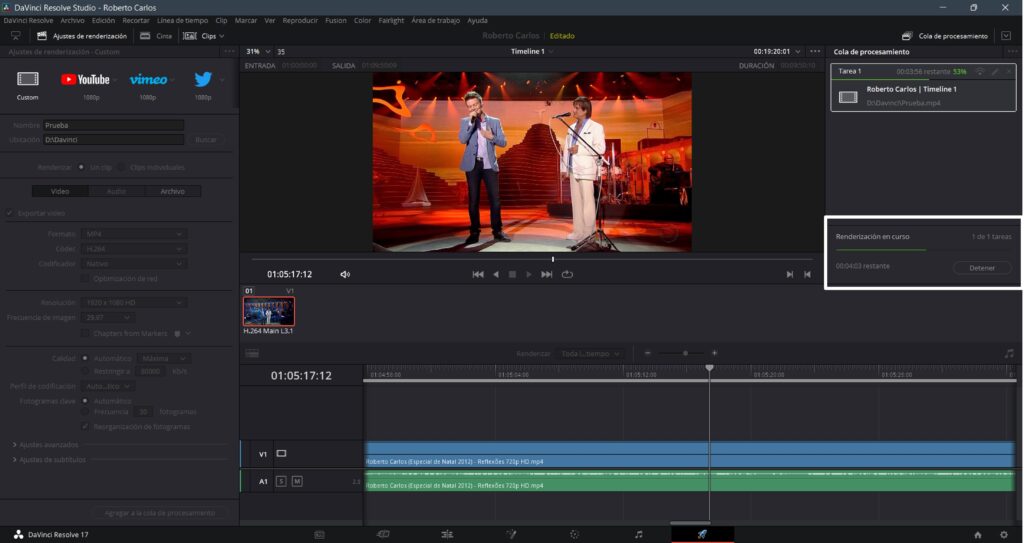
9. Fin del proceso. Seleccionamos la tarea, botón derecho de ratón y seleccionamos en abrir ubicación de la carpeta.
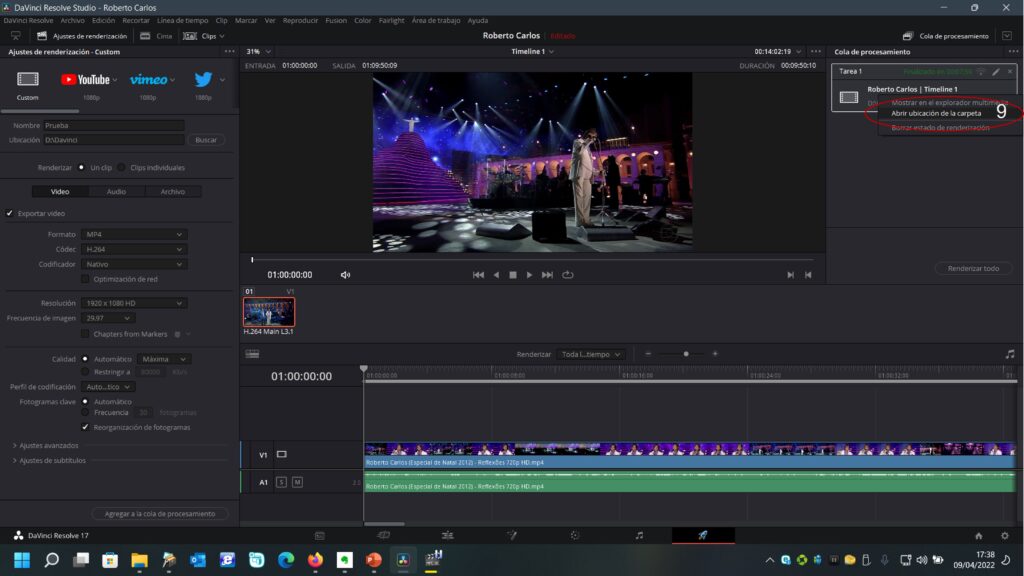
A disfrutar del contenido.